

Escrito por Adela D. Louie, Última actualización: 1 de noviembre de 2017
¿Es una forma de restaurar mis mensajes de texto eliminados del teléfono OnePlus5? Avísame si sabes cómo recuperarlos, muchas gracias.
¿Alguna vez experimentó tener tantos hilos de mensajes de texto en su teléfono que solo quería eliminar esos mensajes de texto que no son importantes pero desafortunadamente terminó borrando los importantes? O peor, terminó borrando todos sus mensajes de texto en su teléfono OnePlus 5. En este escenario, esto puede hacerte sentir realmente frustrado. Y estamos bastante seguros de que está ansioso por encontrar una manera de recuperar esos mensajes de texto eliminados de OnePlus5Normalmente, cuando nos encontramos con este tipo de situación, en realidad tendemos a averiguar si hicimos alguna copia de seguridad antes para poder restaurarlos. Pero luego, desafortunadamente, terminamos descubriendo que no hemos hecho una copia de seguridad de los datos en nuestro teléfono. Bueno, en realidad tenemos una forma de recuperar esos mensajes de texto eliminados de OnePlus5.
Recuperar mensajes de texto eliminados de OnePlus5
PARTE 1: CÓMO RECUPERAR LOS MENSAJES DE TEXTO PERDIDOS O ELIMINADOS DE SU TELÉFONO ONEPLUS 5PARTE 2: CÓMO RESPALDAR MENSAJES DE TEXTO EN ONEPLUS 5PARTE 3: GUÍA DE VIDEO: CÓMO RESTAURAR LOS MENSAJES ELIMINADOS DE ONEPLUS5PARTE 4: CONCLUSIÓN
El indicador del FoneDog - Recuperación de datos de Android La herramienta seguramente te ayudará recuperar todos los datos perdidos o eliminados en su teléfono OnePlus incluidos los mensajes de texto eliminados. Esta herramienta hecha por FoneDog realmente puede recuperarse mensajes de texto, fotos, música, contactos, y otros datos importantes en tu teléfono. Le mostraremos a continuación cómo usar esta increíble herramienta. Lo primero que debes hacer es descargar FoneDog - Recuperación de datos de Android Desde nuestro sitio web oficial a tu computadora. Una vez que hayas terminado de descargar, simplemente instálalo y estarás listo para comenzar.
Nota: The FoneDog - Herramienta de recuperación de datos de Android ambos pueden descargarse en una computadora Mac o Windows.
Una vez que haya terminado con la descarga e instalación de FoneDog en su computadora, conecte su teléfono con su cable USB. Después de eso, debe activar la depuración de USB en su teléfono OnePlus 5 para que el teléfono también esté instalado en su computadora.

Conecte su dispositivo OnePlus 5 a una computadora - Step1
Una vez que haya terminado con la depuración del USB y su computadora haya sido detectada por su computadora, se le pedirá una ventana que le preguntará qué desea recuperar. En este caso, seleccione "Mensajes" para que pueda recuperar esos mensajes eliminados de su teléfono. Después de eso, haga clic en "Siguiente" botón en la esquina inferior derecha de su pantalla.
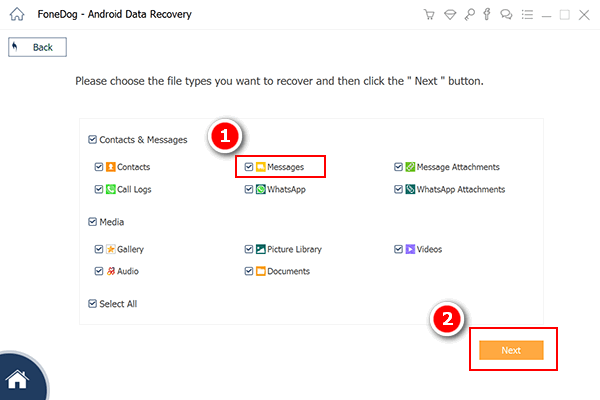
Seleccionar tipos de archivos de mensajes eliminados para escanear - Step2
Una vez que haya terminado de seleccionar lo que se solicita en la parte superior, verá una ventana emergente en su OnePlus 5 teléfono pantalla. Se le pedirá que otorgue acceso para que el programa pueda ingresar su teléfono. Una vez que esta ventana emergente, solo toque "Permitir" or "Autorizar" or "Conceder". Al hacerlo, esto le permitirá al programa ingresar su teléfono por completo.
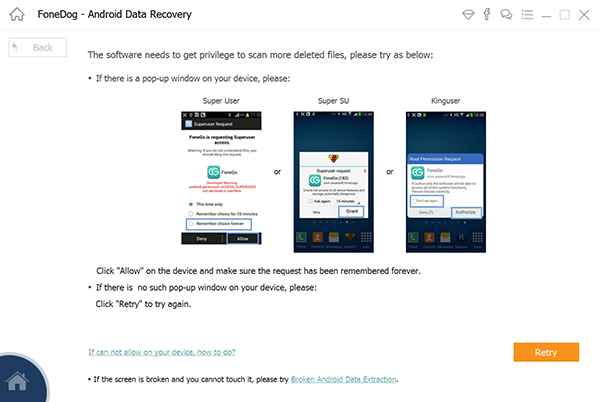
Autorice al programa para acceder al dispositivo OnePlus 5 - Step3
El kit de herramientas FoneDog - Android de Recuperación de Datos el software ahora escaneará los mensajes de texto en su teléfono OnePlus 5 una vez que haya otorgado acceso para que el programa ingrese.
Una vez que finalice el proceso de escaneo, ahora puede hacer clic en "Mensajes" en el lado izquierdo de tu pantalla. Una vez que haga clic en eso, podrá ver los mensajes eliminados y existentes en su teléfono. Si solo desea ver los mensajes eliminados, simplemente haga clic en "Mostrar sólo los elementos eliminados" en la parte superior de tu pantalla. También puede obtener una vista previa de esos mensajes uno por uno y seleccionar los mensajes de texto que desea recuperar. Una vez que haya terminado de seleccionar esos mensajes, simplemente haga clic en "recuperar" botón que se encuentra en la esquina inferior derecha de la pantalla.
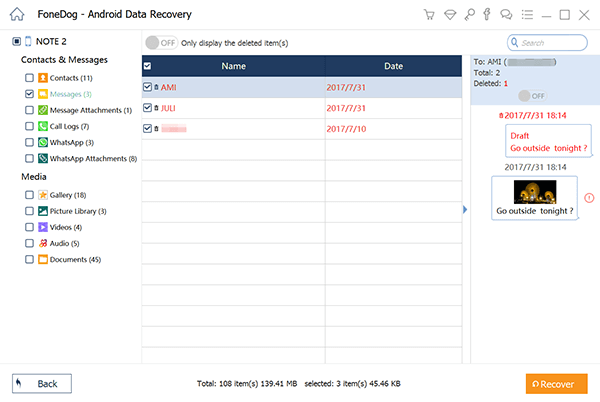
Escanee y restaure los mensajes eliminados de OnePlus5 Device-Step4
Descargar libre Descargar libre
Además del contenido del mensaje de texto, también verá el nombre, número de teléfono o correo electrónico que se encuentra en el mensaje de texto. Los archivos guardados en su computadora se almacenarán en dos formatos, el formato de archivo CSV y el formato de archivo HTML.
En esta parte, hacer esto en su teléfono también lo ayudará a recuperar mensajes de texto o datos perdidos o eliminados en su teléfono. Todo lo que necesita hacer es hacer una copia de seguridad de sus mensajes de texto con SMS Backup +. Esta aplicación en su teléfono OnePlus 5 copiará su mensaje de texto o incluso su MMS a su cuenta de Google que está vinculada a su dispositivo. Puede hacer esto siguiendo estos pasos:
En tu teléfono, ve a "Configuraciones" luego ve a "Intimidad" entonces "Guardia privado", luego ve a "Avanzado"Luego toque "Mensajería", luego toca “Copia de seguridad de SMS +”, entonces "Escribir SMS DB”Y configurarlo para "Permitido"
La respuesta a esta parte es simple solo haciendo copias de seguridad en todos sus datos. Tener un archivo de copia de seguridad ayudará a lo grande. Siempre asegúrese de tener siempre un archivo de respaldo de todos sus datos desde su teléfono.
La idea de hacer copias de seguridad de todos sus datos es una buena idea para que no se preocupe si, en cualquier caso, eliminó accidentalmente algo importante de su teléfono. En cualquier caso, no pudo hacer algunas copias de seguridad, el Recuperación de datos de Android FoneDog La herramienta siempre está aquí para ayudarte. Es un programa muy fácil de usar que puede recuperar todos los datos de su teléfono. Este programa es 100% seguro en uso seguro porque no se sobrescribirán datos y solo usted puede acceder a sus datos. Kit de herramientas FoneDog - Android Data Recovery se puede descargar en su computadora MAC o Windows, por lo que no tiene que preocuparse por su compatibilidad. Esta herramienta lo ayudará no solo a recuperar mensajes de texto eliminados, sino que también puede recuperar imágenes perdidas, vídeos, música, contactosy otros datos importantes almacenados en su teléfono. Este programa es altamente recomendado para todos. El uso de la herramienta de recuperación de datos de Android FoneDog le ahorrará mucho tiempo y esfuerzo en la recuperación de datos importantes que se eliminaron o perdieron accidentalmente en su teléfono.
Comentario
Comentario
Android de Recuperación de Datos
Restaurar archivos borrados de un teléfono Android o tablet a.
descarga gratuita descarga gratuitaHistorias de personas
/
InteresanteOPACO
/
SIMPLEDificil
Gracias. Aquí tienes tu elección:
Excellent
Comentarios: 4.7 / 5 (Basado en: 107 El número de comentarios)